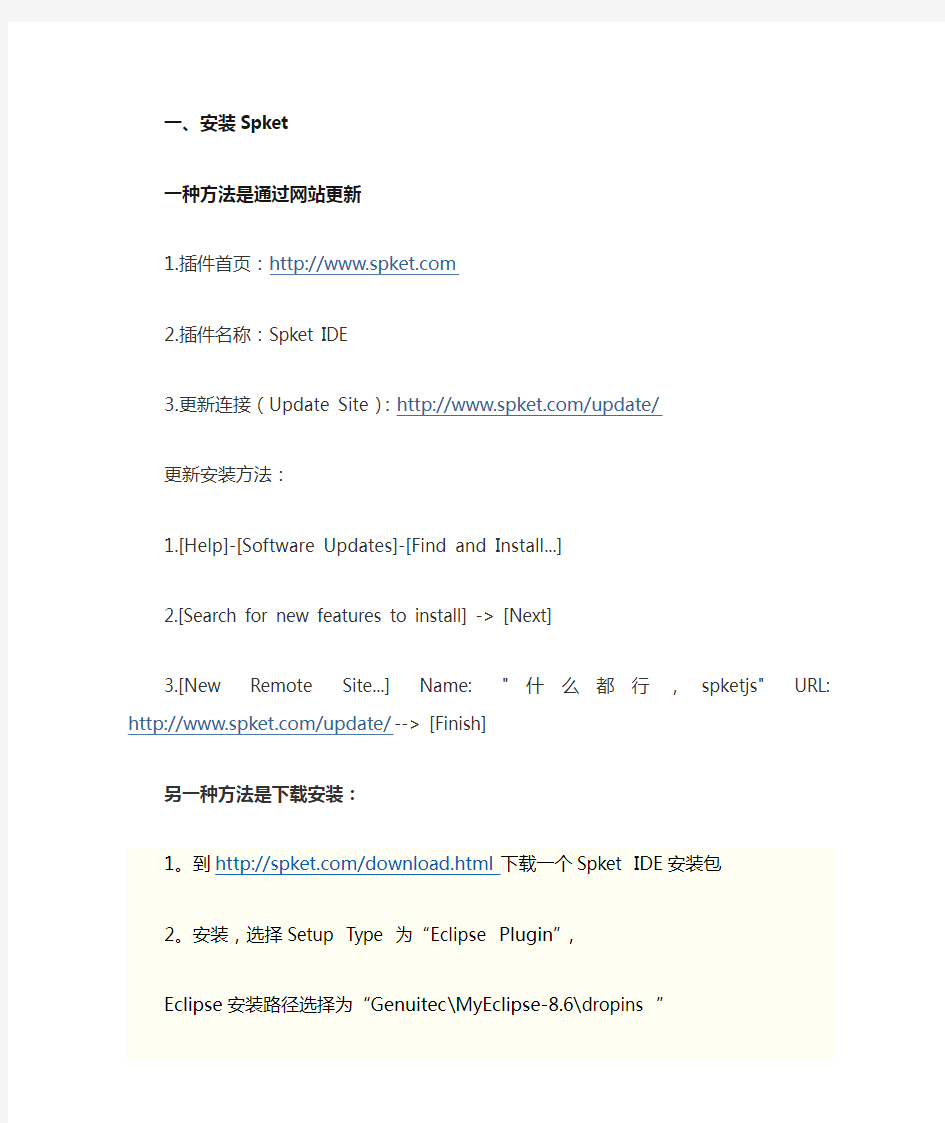

一、安装Spket
一种方法是通过网站更新
1.插件首页:https://www.doczj.com/doc/b111368358.html,
2.插件名称:Spket IDE
3.更新连接(Update Site):https://www.doczj.com/doc/b111368358.html,/update/
更新安装方法:
1.[Help]-[Software Updates]-[Find and Install...]
2.[Search for new features to install] -> [Next]
3.[New Remote Site...] Name: "什么都行,spketjs"
URL:https://www.doczj.com/doc/b111368358.html,/update/--> [Finish]
另一种方法是下载安装:
1。到https://www.doczj.com/doc/b111368358.html,/download.html下载一个Spket IDE安装包
2。安装,选择Setup Type 为“Eclipse Plugin”,
Eclipse安装路径选择为“Genuitec\MyEclipse-8.6\dropins ”
Install location 选择:“C:\Spket”;
3。安装结束后,在“Genuitec\MyEclipse-8.6\dropins\links ”里有一个新文件“spket.link”,将其拷贝至“dropins”目录下,打开编辑,修改“path=C\:\\ spket” 为“path=C:/spket”
4。重新启动MyEclipse在Windows=>Preferences里就有了Spket项目,继续设置即可
二、下载EXTJS 4.0.2a
1,官方下载最新的ExtJS4.0.2a版本,地址:
https://www.doczj.com/doc/b111368358.html,/products/extjs/download/ext-js-4.0.2a/213
2,解压缩ExtJS4.0.2a
3,为了解决该版本在eclipse/myeclipse不自动显示功能(无jsb或jsb2文件),可将3.4版本下的ext.jsb2拷贝到ExtJS4.0.2解压缩根目录;
4,Eeclipse中Spket关联这个文件即可实现代码提示。
三、配置Spket
注意:如果在安装spket过程中,你的eclipse或者Myeclipse是打开的,请重启eclipse 或者Myeclipse。以便初始化插件,下面才会在Preferences中看到Spket选项。
基本步骤如下:
1)Window → Preferences → Spket;
2)Spket → JavaScript Profiles → New,输入“ExtJS”点击OK;
3)选择“ExtJS” 并点击“Add Library”然后在下拉条中选取“ExtJS”;
4)选择“ExtJS”并点击“Add File”,然后在你的./ext-4.0.2a/目录中选取“ext.jsb2” 、ext-all.js 和ext-all-debug.js这三个文件选择进来;
5)设置新的ExtJS Profile,选中并点击“JavaScript Profiles” 对话框右手边的“Defalut”按钮;
下面这个操作,根据自己需要设置(可以全选)。
6)重启eclipse或者Myeclipse;
6)、设置js默认打开方式,Window → Preferences → General→ Editors→ File…选择JS 或者你想要的文件格式(比如:html、html、phtml等)设置默认打开方式为Spket JavaScript Editor(default),如果没有 Spket JavaScript Editor,添加进去再设置成默认就行了。
7)创建新的JS文件并输入:Ext这样就可设置Ext Code代码自动完成的功能。
效果如下:
四、Spket破解
将所提供的com.spket.ui_1.6.18.jar文件覆盖到spket插件目录中(本机为:D:\MyEclipse 9.0\Common\plugins),即可得到获取license的spket ide。
Waves插件的使用技巧和诀窍 使音轨具有冲击力——Renaissance Compressor(文艺复兴压缩器)或C1 Compressor(C1压缩器) 尽管这个技巧更加适合于鼓音轨,但是其实任何类型的信号都能够使用(人声,吉他等等)。将这条音轨复制到另一条音轨上。在这条被复制的音轨上打开文艺复兴压缩器或C1压缩器,然后施加非常重的压缩:10︰1的压缩比,-30dB(分贝)的门限。这些设置将使压缩器产生“泵”的效果。将这条音轨和原始音轨相混合,直到你听见原始的未被压缩音轨如同被这条被复制的音轨添加上了“冲击力”一样。 Waves插件的使用技巧和诀窍二 将早期反射声和混响尾声混合起来——TrueVerb(真实的混响)和Renaissance Reverb(文艺复兴混响) 既喜欢真实的混响所模拟出的空间的声音,但是同时又想得到文艺复兴混响所产生出来的平滑的混响尾声吗?想要两全其美吗?使用一个单独的插入通道,首先将真实的混响放到这个通道中,紧接着放入文艺复兴混响。 首先我们来设置真实的混响,所以现在先要将文艺复兴混响旁路。加载一个你喜欢的预置或者创建一个你自己的设置。点击位于底部右下角(Reverb字样的下方)的蓝色方块来关闭混响信号部分。通过这种方法你可以不使用真实的混响的混响尾声部分而只使用直通信号和早反射信号。 现在,将文艺复兴混响退出旁路状态。加载一个你喜欢的预置或者创建一个你自己的设置并将“Early ref.(早反射)”滑块向下拉至“Off(关闭)”状态。现在,通过调整文艺复兴混响的Wet(湿)/dry(干)滑块,你就可以将真实的混响的早期反射声和文艺复兴混响的混响尾声混合起来使用。 Waves插件的使用技巧和诀窍三 声音效果创造者——Renaissance Bass(文艺复兴低音)和TrueVerb(真实的混响) 文艺复兴低音是一个能够使各种各样的声音变得丰满起来的强大工具——从雷鸣声到射击声,隆隆声和照相机的闪光声。在调整你的参数时,请确定频率不要太高(40-55赫兹对雷鸣声最为合适)。 真实的混响对于想要从多个声音效果中将其中个别的声音效果分离出来而言也是一个强大的工具。例如,要在多个钟声中获得一个教堂塔楼的钟声。使你想要得到的其中一个敲钟声到达峰值状态,分离出这个钟声的敲击声并使其尾音渐弱。放置一个长板式真实的混响到这个文档上,那么其尾声将会得到完美的再现。 Waves插件的使用技巧和诀窍四 在不会出现因挤压而产生平顶的情况下进行大电平缩混——Linear Phase Multiband(线性阶段多频带)和L2(L2超级最大化) 在这里我们将要使用线性阶段多频带和L2超级最大化来创建一个适合于广播的缩混,但是不会产生削波和门输入类型的波形。 在主通道效果链中依次放入线性阶段化多频带和L2超级最大化。载入“Adaptive Multi Electro Mastering(适合多种电子缩混)”预置。在“Master(总通道)”标题下,你会看见带有箭头记号的控制方块。这些控制对所有这些频带都起作用。点击THRSH(门限)控制方块并向下拖动。这将会降低所有这些频带的门限。当这条活跃的动态线条开始跳动得像一条蛇时,你将开始施加压缩。当这条动态线条在被蓝色长方形所描绘出来的总范围的一半区域之间移动时停止拖动。要注意到让所有这些频带都真正展示出了充分的动作。这显示了这个波段的许多行为,哪些对于这个缩混是正常的而哪些则指出了频率平衡方面的问题。同样也要注意到最低的频率是否足够活跃。或者这些都符合条件,或者需要进行另外一些工作来得到平衡。 完成以上工作后,你就可以进行L2超级最大化处理。点击左侧的Threshold(门限)滑块并向下拖动直到你开始看见在ATTEN(衰减)电表上出现非常微小的活动。将滑块放在这个位置上面。将Out Ceiling(输出限度)滑
实现javascript打印功能,打印整个页面就很简单,但如果指定打印某一个区域就有点难点,这里有一个jQuery插件PrintArea可实现打印页面某区域功能。 使用说明 需要使用jQuery库文件和PrintArea库文件 使用方法 一,包含文件部分 1. 2. 二,html部分 1.
2.十、附录:系统环境配置 10.1环境要求 10.1.1硬件最低配置要求 a)PC机:CPU主频1.0G以上;内存1G以上;硬盘空间50G 以上;具备可连接打印机的USB接口; b)打印机:针式票据打印机 10.1.2软件要求 c)操作系统:Windows系统(Win Xp/Win7/Win8)。 d)浏览器:Internet Explorer,版本号7、8、9、10、11。 10.1.3网络要求 e)客户端环境要求能够访问互联网。 10.2应用环境配置 10.2.1浏览器设置 1)添加受信任的站点 第一步:打开Internet Explore 浏览器(以下简称IE浏览器),点击【工具】主菜单(如果主菜单不显示,可通过按F10键进行切换显示),选择子菜单里的“Internet选项”,如下图所示:
第二步:在弹出的【Internet选项】窗口中,选择【安全】选项卡,选择列表中的“受信任的站点”图标,然后点击【站点】按钮, 如下所示:
第三步:在弹出的“受信任站点”设置窗口中,在“将该网站添加到区域中”录入框中填上系统的服务地址:如:http://XX.XX.XX.XX/egov[此地址按最终通知的地址填写]。同时确保窗口底部的“对该区域中的所有站点要求服务器验证(https:) ”的复选项不勾选,然后点击【添加】按钮,添加成功后被添加的网址出现在“网站”列表,然后关闭窗口即可。
受信任站点设置窗口 2)安全设置 打开IE浏览器, 选择“工具” “Internet选项”,如下图所示: 选择安全设置菜单,打开界面如下图所示:
图Internet选项 选中“安全”选项卡,点击Internet图标,点击【自定义级别】按钮,弹出窗口如下所示:
. waves 7插件名称中英文对照表 ?AudioTrack waves的通道条效果器,是一款均衡器/压缩器/门限器的组合 C1 comp 压缩器 C1 comp gate 压缩/门限的组合 C1 comp SC 旁链压缩器(应用于广播等场合) C1 gate 门限 DeEsser 消除齿音效果器 Doppler 多普勒声效变速效果器 Doppler 2 Doppler 4 Engima 英格吗迷幻效果器 Guitar Amp stereo 吉他音箱模拟效果器 IDR 数码分辨率增加效果器,waves自己开发的噪声整型/抖动算法,转换采样深度时用来减小数字背景随机噪声 L1-ultramaximizer L1/L2/L3都是限制器,区别一个比一个猛,L1可以放在分轨作限制,L2、L3是母带用的。 L1-ultramaximizer+ L2 母带限制器 MaxxBass 低音增强器 MaxxVolume stereo 动态处理器 MetaFlanger 镶变效果器 MondoMod 空间回旋效果器 PAZ Analyzer 频谱图形效果器(相位显示/频谱仪的组合) PAZ Frequency 示波器 PAZ Meter 电平表 PAZ Position 相位显示器 Q1 -paragraphic EQ Q系列都是均衡器,从扫频用的Q1到10段的Q10,满足各种需要 Q10-paragraphic EQ 十段均衡效果器
Q2 -paragraphic EQ Q3 -paragraphic EQ Stomp 2 stereo Stomp 4 stereo Stomp 6 stereo Vcomp stereo VEQ3 stereo VEQ4 stereo Z-Noise stereo 更多插件 ---------------------------------------------- C4 waves的著名多段动态处理器 IR-L Efficient 空间效果 IR-L Full IR1 Efficient 采样混响效果器 IR1 Full L3 MultiMaximizer 多段母带限制器 L3 UltraMaximizer LinEq Broadband 六段均衡器 LinEq Lowband LinMB Q4-Paragraphic EQ Q系列都是均衡器,从扫频用的Q1到10段的Q10,满足各种需要 Q6-Paragraphic EQ Q8-Paragraphic EQ RAxx RBass 低音增强 RComp 文艺复兴插件包里的压缩效果器 RDeEsser 文艺复兴插件包里的消除齿音 REQ 2 bands 文艺复兴插件包里的均衡器 REQ 4 bands
https://www.doczj.com/doc/b111368358.html, web前端培训教程:jQuery插件库 插件(Plugin)也成为jQuery 扩展(Extension),是一种遵循一定规范的应用程序接口编写出来的程序。目前jQuery 插件已超过几千种,由来自世界各地的开发者共同编写、验证和完善。而对于jQuery 开发者而言,直接使用这些插件将快速稳定架构系统,节约项目成本。 一.插件概述 插件是以jQuery 的核心代码为基础,编写出复合一定规范的应用程序。也就是说,插件也是jQuery 代码,通过js 文件引入的方式植入即可。 插件的种类很多,主要大致可以分为:UI 类、表单及验证类、输入类、特效类、Ajax 类、滑动类、图形图像类、导航类、综合工具类、动画类等等。 引入插件是需要一定步骤的,基本如下: 1.必须先引入jquery.js 文件,而且在所有插件之前引入; 2.引入插件;
https://www.doczj.com/doc/b111368358.html, 3.引入插件的周边,比如皮肤、中文包等。 二.验证插件 Validate.js 是jQuery 比较优秀的表单验证插件之一。这个插件有两个js 文件,一个是主文件,一个是中文包文件。使用的时候,可以使用min 版本;在这里,为了教学,我们未压缩版本。 验证插件包含的两个文件分别为:jquery.validate.js 和 jquery.validate.messages_zh.js。 //HTML 内容
//jQuery 代码 $(function () {声音处理插件Waves介绍(一)雪帝音频 Waves9 是是一套非常专业的音频处理套件,目前包含vst2和vst3以及rtas格式的插件,能广泛应用于很多专业音频软件中。 第一种效果:AudioTrack(音频轨) 它是针对通常我们见到的普通的音轨的,综合了4段EQ均衡、压缩、噪声门三种效果器。如果你用过T-racks(母带处理软件),你会发觉它与AudioTrack的功能非常相像。只不 过T-racks的界面要漂亮得多了。 使用它之后,你的整个混音作品就可以站立在坚实的基础之上了。 在均衡方面,具体操作和参数设置可以参照Ultrafunk--EQ效果器。
在压缩方面可以参照Ultrafunk的压缩效果器。 在Gate(噪声门)的几个参数中,只有Floor(基底)是我们不熟悉的,不熟悉怎么办,试 试就知道了。 1。Rel为Release(释放)的缩写。 2。将鼠标放在按钮上,鼠标会变化成一个双向的箭头,照此方向拖动,可以直接调整按钮 相应的值。 3。如果你觉得某一步操作错误,可以点击左上方的UNDO按钮,将这一步取消。 4。如果你在Output(输出)的设置上调得过大,右面的No Clip(没有削波)会变成Out Clip (溢出,削波),同时在下面显示出已超过多少。如果你将此时的设置处理成波形,则会看 到被放大的电平信号和被削去的“刺儿头”。 5。你可以在Setup A中选择一种预置方案,点击Setup A之后再显示出来的Setup B中再调入一种方案,然后进行两种方案的对比。再点一下 A->B 或是 B->A 都会让两种方案统一。 第二种效果器:C1 Compressor(C1 压缩器) 第三种效果器C1 Gate(噪声门)如下图: 除了有些按钮的功能与C1 compressor不同之外,基本界面都很相似。 第四种效果:C1效果器,如下图: 其实已经不需再多介绍了,C1不过是集成了前面压缩/扩展器、噪声门/扩展器、侧链滤波器等几个效果器的功能罢了。当我们把压缩率设为负值时,压缩器就变为了扩展器。这个扩展器可以强化节奏乐段,当压缩率设定为0.5:1时,节奏乐段中的军鼓声就被突出出来了。 C1提供了一个独特的“Key Mode(调节模式)”,可以以立体声信号中的一路信号为参照来触发或哑音另一路信号。这个功能可以很方便地制作出那种在电子音乐中十分流行的“结结 巴巴”的节奏。 侧链滤波器:压缩器和噪声门中的一个或两个都可以配合侧链滤波器来使用。这样,C1就可以只对特定频段的信号做出反应,以完成一种特殊的用法,如嘶声消除、低音压缩和增强 等。 稍有不同的是下面有个EQ模式:Widebnd(宽档);Sidechain(边缘电路);Split(分开)。在你选中之后,两种模式会用红、蓝两种颜色表示,可以分别调整下面LED中的频率线,也 可以将二者关联使用。 第五种效果器:C1-comp 与上一种效果器C1类似,所以不再做介绍了。它预置的效果方案与C1的一样。
JavaScript jQuery 插件开发 jQuery 插件开发其实很简单 jQuery已经被广泛使用,凭借其简洁的API,对DOM强大的操控性,易扩展性越来越受到web开发人员的喜爱,我在社区也发布了很多的jQuery插件 经常有人询问一些技巧,因此干脆写这么一篇文章给各位jQuery爱好者,算是抛砖引玉吧。 【基础】 a)样式 很多人会认为样式是个很复杂的东西,需要沉着冷静的心态加上非凡的审美观才能设计出赏心悦目的UI,抛开图片设计不说,其实css也就是那么些属性:position,margin,paddi ng,width,height,left,top,float,border,background... UI设计的漂亮与否在很大程度上依赖于设计人员对配色的把握和整体效果的协调。举个简单的例子,一个简单的页面,马虎的人: 复制代码代码如下:
细心的人: 复制代码代码如下:
明源软件操作手册 第一部分:安装操作 网址:外网登陆地址: 内网登陆地址: 登陆以上网址——显示明源登陆界面——点击屏幕左下角(点击这里检查控件)——下载插件——安装插件——重新登录输入用户名及密码使用软件 第二部分:岗位设置及使用权限 1、置业顾问岗位 权限:客户管理、房源查询 2、内勤岗位 权限:客户认购签约管理、合同审核、退换房处理、报表查询 3、外勤岗位 权限:客户贷款管理、报表查询 4、财务收款岗位 权限:财务收款、退款处理 5、财务审核岗位 权限:票据管理、财务审核、报表查询 6、管理员岗位 权限:使用权限管理
第三部分:岗位权限操作手册 1、置业顾问 (1)客户管理:新增客户线索:客户跟进模块——>线索管理——>新增线索(选择客户接触方式来电或来访,其中来电模块,填写内容,主题:咨询产品类型;选择认知途径;目标客户填写客户姓名;选择客户类型及称谓,填写客户联系方式。来访同上。)——>录入客户信息——>保存关闭。 (2)销售机会:客户跟进——>线索管理——>双击线索列表客户(选择跟进阶段,并且在)——>转销售机会——>保存关闭。 (3)客户回访:客户跟进——>销售机会——>选择跟进阶段,并且在交互明细选择邮件、短信、电话、信函、会面等跟进状态,填写跟进内容——>保存关闭。 (4)房源查询:交易管理——>房源查询——>项目选择——>点击所选楼栋——>房源查询。 2、内勤 (1)认购:交易管理——>房源查询——>选中房间——>右边框点击认购——>跳出对话框填加详细客户信息,下一步填写客户证件号码、电话、地址必填。在填写定单信息时,确定建筑成交单价、房间总价、录入协议编号、应收定金、签署日期、业务归属日期、业务员。——>确定——>填写定单详细信息——>保存关闭。
W A VES效果插件介绍 第一种效果:AudioTrack(音频轨) 它是针对通常我们见到的普通的音轨的,综合了4段EQ均衡、压缩、噪声门三种效果器。如果你用过T-racks(母带处理软件),你会发觉它与AudioTrack的功能非常相像。只不过T-racks的界面要漂亮得多了。下图是AudioTrack(音频轨)的界面: 使用它之后,你的整个混音作品就可以站立在坚实的基础之上了。 在均衡方面,具体操作和参数设置可以参照Ultrafunk--EQ效果器。 在压缩方面可以参照Ultrafunk的压缩效果器。 在Gate(噪声门)的几个参数中,只有Floor(基底)是我们不熟悉的,不熟悉怎么办,试试就知道了。 1。Rel为Release(释放)的缩写。 2。将鼠标放在按钮上,鼠标会变化成一个双向的箭头,照此方向拖动,可以直接调整按钮相应的值。 3。如果你觉得某一步操作错误,可以点击左上方的UNDO按钮,将这一步取消。 4。如果你在Output(输出)的设置上调得过大,右面的No Clip(没有削波)会变成Out Clip(溢出,削波),同时在下面显示出已超过多少。如果你将此时的设置处理成波形,则会看到被放大的电平信号和被削去的“刺儿头”。5。你可以在Setup A中选择一种预置方案,点击Setup A之后再显示出来的Setup B中再调入一种方案,然后进行两种方案的对比。再点一下A->B 或是B->A都会让两种方案统一 第二种效果器:C1 Compressor(C1 压缩器)如下图: 左面为压缩/扩展电平表。 中间的按钮分别是: Low Ref,低反射,点击之后改变为峰值反射; Makeup,电平弥补; Threshold,阀值; Ratio,压缩比率; Attack,起音时间; Release,释放时间; 第三种效果器C1 Gate(噪声门)如下图: 除了有些按钮的功能与C1 compressor不同之外,基本界面都很相似。 这里没有了阀值、比率,而是成了Floor(基底)、GateOpen(门限开)、GateClose(门限关)分别用来设定噪声门的启动和关闭的值。 第四种效果:C1效果器,如下图: 其实已经不需再多介绍了,C1不过是集成了前面压缩/扩展器、噪声门/扩展器、侧链滤波器等几个效果器的功能罢了。当我们把压缩率设为负值时,压缩器就变为了扩展器。这个扩展器可以强化节奏乐段,当压缩率设定为0.5:1时,节奏乐段中的军鼓声就被突出出来了。 C1提供了一个独特的“Key Mode(调节模式)”,可以以立体声信号中的一路信号为参照来触发或哑音另一路信号。这个功能可以很方便地制作出那种在电子音乐中十分流行的“结结巴巴”的节奏。 侧链滤波器:压缩器和噪声门中的一个或两个都可以配合侧链滤波器来使用。这样,C1就可以只对特定频段的信号做出反应,以完成一种特殊的用法,如嘶声消除、低音压缩和增强等。 稍有不同的是下面有个EQ模式:Widebnd(宽档);Sidechain(边缘电路);Split(分开)。在你选中之后,两种模式会用红、蓝两种颜色表示,可以分别调整下面LED中的频率线,也可以将二者关联使用。 第五种效果器:C1-comp:如图 与上一种效果器C1类似,所以不再做介绍了。它预置的效果方案与C1的一样。
希望这个帮助文档能对jQuery插件的学习有所帮助 jqGrid包说明: jquery.js is the jQuery library, jquery.jqGrid.js主单元,包含的功能取决您的选择 grid.basic.js主插件其他插件包依赖于该插件正常运行 grid.custom.js Grid高级插件功能包 grid.formedit.js用于表格编辑、增加、删除功能 grid.inlinedit.js线条编辑 grid.subgrid.js一个处理表格的插件 grid.postext.js一个可以用来操作post数据的包 jqModal.js模态对话框的编辑 jqDnR.js可拖拉的表格编辑 themes包含gird需要的样式表 一、功能描述: jqGrid包主要用于将需要展示的数据动态的展示在页面的上,即动态画出表格,并封装了增、删、改、查、分类显示、在线编辑修改等功能。 二、关键使用说明: 1、导入jqGrid包,在首页属性里面添加如下包的信息 注:由于加载js包会耗费大量资源,建议动态加载这些js包,优化页面初始化效率。 2、在页面上需要添加表格的地方,增加
Jquery插件的使用--AutoComplete Jquery插件是很不错的一种客户体验,今天就来讲讲我使用的AutoComplete插件,首先需要做一些准备工作:这3个文件还是少不了的(可以到Jquery官网去下载) 一、直接使用构造的json数据来实现 然后当然是写js代码了,首先来个稍微简单点的,最后的一个列子讲解如何从数据库中提取数据来实现这个效果(实际上都差不多)